Safari — это мощный браузер, который обрабатывает все, что вы ему задаете, включая воспроизведение видео на YouTube. Однако, если YouTube не работает или не воспроизводит видео в браузере Safari, вы можете выполнить следующие действия по устранению неполадок, чтобы запустить его.
Здесь может быть две проблемы. Во-первых, YouTube вообще не работает в Safari, а во-вторых, YouTube не воспроизводит видео. Пришло время найти решение, которое устраняет вашу проблему.
1. YouTube не работает
Если проблема заключается в серверах YouTube, вы в конечном итоге потратите свое время, если продолжите следовать любым предложениям, упомянутым в этом списке. Другими словами, прежде чем переходить к другим решениям, вы должны знать, не работают ли серверы YouTube.
- Для проверки вы можете использовать сайт под названием Down for Everyone or Just Me. Он использует метод «ping», чтобы определить, отключен ли YouTube только на вашем конце или для всего мира.
2: После посещения этого сайта введите youtube.com в пустое поле и нажмите кнопку «Вернуться».
Если показывает, It’s just you. youtube.com is up. сообщение на экране, продолжайте читать попробуйте другие решения, перечисленные ниже.

В противном случае ждите, пока не появится это конкретное сообщение, которое означает, что YouTube не работает с Safari только для вас.
2. Проверьте подключение к Интернету.
Рекомендуется проверить, хорошее ли у вас подключение к Интернету. Если у вас возникнут проблемы с подключением к Интернету, вы не сможете воспроизводить видео с YouTube в Safari или любом браузере. Чтобы проверить, правильно ли работает ваше интернет-соединение, вы можете использовать приложение «Терминал» и команду Ping.
1.Нажмите Command + Пробел, введите терминал, нажмите кнопку возврата, чтобы открыть приложение «Терминал».
2.Введите следующую команду и нажмите кнопку возврата .
ping 8.8.8.8
Если он показывает одновременные положительные ответы, ваше интернет -соединение в порядке. Однако, если он показывает Тайм-аут запроса или что-то в этом роде, вам следует позвонить своему интернет -провайдеру.
Кроме того, вы можете попробовать открыть веб-сайт, отличный от YouTube, и проверить, в порядке ли ваше интернет -соединение. Как и многие другие, вы можете ввести google.com в адресную строку и нажать кнопку «Вернуться». Если он открывает домашнюю страницу Google, ваше интернет -соединение работает нормально.
Примечание. Помимо проверки подключения к Интернету, также рекомендуется проверить скорость. Если у вас нет хорошей пропускной способности, вы можете столкнуться с той же проблемой при воспроизведении видео на YouTube.
3. Перезагрузите Mac.
Перезагрузка устройства решает множество мелких проблем. Если в Safari возникла проблема, простая перезагрузка может исправить ее в считанные секунды.
4. Попробуйте другой браузер.
Чтобы узнать, связана ли эта проблема с конкретным браузером или нет, попробуйте воспроизвести видео YouTube в другом браузере. Почти у каждого есть как минимум два браузера на своем Mac. Если нет, скачайте один и проверьте. Вы всегда можете удалить его позже, если не загромождаете.
5. Отключите VPN.

Независимо от того, используете ли вы бесплатное или платное приложение VPN, это может ухудшить ваше положение. VPN помогают вам анонимно и безопасно выходить в Интернет. Для этого они направляют ваше соединение со своих серверов до того, как вы увидите контент на экране своего компьютера.
Если сервер VPN находится в процессе поломки, ваше соединение будет намного медленнее, чем обычно. Другими словами, вы не сможете открыть YouTube в Safari для просмотра видео, как обычно. Временно отключите VPN, чтобы проверить, воспроизводит ли YouTube видео или нет.
6. Отключить / удалить расширения.
Если вы являетесь пользователем Safari, возможно, вы уже установили некоторые расширения для повышения производительности. Есть расширения и для YouTube. Однако YouTube может не загружать видео в Safari из-за внутреннего конфликта между расширениями.
Мы рекомендуем вам отключить все расширения и проверить, можете ли вы воспроизводить видео с YouTube. Поскольку Safari загружает все установленные расширения в приватном режиме, вы не заметите там никакой разницы. Перейдите в Safari> Настройки> Расширения и отключите их все.

Снимите все флажки, закройте окно и попробуйте открыть YouTube.

Если это работает, пора активировать по одному расширению за раз, чтобы найти виновника.
7. Удалите приложения Ad Blocker для Safari.
Чтобы избавиться от рекламы на YouTube, многие люди используют расширения, приложения Adblock и т. д. Вместо покупки подписки YouTube Premium. Если вы используете расширение adblocker в Safari, вы можете не обнаружить эту проблему.
Однако в официальном Mac App Store есть несколько похожих приложений, которые могут заинтересовать пользователей. Хотя некоторые из них работают, рекомендуется удалить такие приложения, прежде чем в следующий раз открывать видео YouTube.
8. Отключить блокировку содержимого.
Блокировщик контента — это специфическая для Safari функция, которая помогает разрешить / запретить загрузку определенного контента на сайте. Предполагается, что это улучшит работу в Интернете, заблокировав ненужный контент в Safari.
Однако то же самое может испортить и ваш опыт. Чтобы проверить, попробуйте открыть сайт YouTube (даже если он не загружается должным образом), нажмите «Safari»> «Настройки для этого сайта» и снимите флажок «Включить блокировку контента».

После этого перезагрузите YouTube, чтобы проверить, работает ли видео в Safari или нет.
9. Очистить кеш / файлы cookie для YouTube.
Очистка кеша и файлов cookie может помочь при серьезных изменениях в браузере или на YouTube. Если вы выходите из атаки вредоносного или рекламного ПО, этот трюк может быть вам полезен. Даже если вы этого не сделаете, вы должны попробовать.
1: Откройте браузер Safari и нажмите Safari> Настройки.
2: перейдите на вкладку «Конфиденциальность» и нажмите кнопку «Управление данными сайта».

3: Найдите youtube.com в списке, выберите его и нажмите кнопку «Удалить».

4: Перезагрузите браузер и откройте YouTube.
10. Включите JavaScript.
JavaScript играет жизненно важную роль при воспроизведении встроенных видео YouTube в Safari. Если веб-страница не работает, отображается только текст или не может воспроизводить видео с YouTube, лучше включить JavaScript. Хотя Safari включает его по умолчанию, вам следует проверить этот параметр.
1: Откройте браузер Safari на вашем Mac и перейдите в Safari> Настройки.
2: перейдите на вкладку «Безопасность» и установите флажок «Включить JavaScript».

3: перезагрузите YouTube или страницу, на которой встроено видео YouTube.
11. Проверьте подключение внешнего монитора.
Если к Mac подключен внешний монитор, и вы получаете пустой или черный экран, проверьте подключение монитора. Для решения этой проблемы задействовано несколько вещей — монитор, кабель, порт MacBook и т. д.
Вы должны проверить, все ли эти вещи работают и правильно ли подключены. Если не получается, лучше обратиться за помощью к профессионалу.
В основном есть три шага, чтобы исправить проблему YouTube, не воспроизводящую видео в браузере Safari.
Во-первых, вы должны проверить, не работает ли YouTube.
Во-вторых, проверьте, нет ли на вашем компьютере проблем с подключением к Интернету.
В-третьих, используйте решения на основе браузера, как указано выше.
В целом они могут решить проблему и позволить вам без проблем открывать YouTube.
YouTube, являющийся одним из самых популярных видеосайтов, хорошо работает во всех браузерах, включая Safari от Apple. Однако разве Safari не воспроизводит видео с YouTube на вашем Mac? Это может быть из-за конфликтующего блокировщика рекламы, расширения или плохого Интернета. В качестве альтернативы, вина может быть на стороне YouTube.
Не волнуйтесь! Позвольте мне показать вам 14 быстрых способов исправить видео с YouTube, которые не воспроизводятся в Mac Safari.
- Убедитесь, что Safari загружает другие веб-сайты
- Сделаем быстрый тест скорости!
- Убедитесь, что YouTube не отключен
- Принудительно закрыть Safari и перезапустить его
- Перезагрузите ваш Mac
- Перезагрузите маршрутизатор Wi-Fi.
- Отключите VPN на Mac
- Очистить кеш и файлы cookie YouTube
- Отключите блокировщик контента Safari для YouTube
- Отключить Adblocker в Safari
- Удалить расширение YouTube
- Убедитесь, что JavaScript включен
- Обновите Safari на Mac
- Используйте другой браузер
Если вы читаете этот пост в Safari, с вашим Интернетом все в порядке. Вы можете пропустить и перейти к следующему решению. Если вы читаете это в другом браузере или на другом устройстве, откройте Safari на Mac и посетите веб-сайт.
Это работает? Если да, переходите к следующему исправлению. Если нет, узнайте, как исправить, что Интернет не работает на Mac.
2. Сделаем быстрый тест скорости!
Попросту говоря, YouTube довольно хорош и в основном работает даже при плохом соединении (с пониженным качеством видео). Однако, если Safari не воспроизводит видео с YouTube на Mac, выполните быструю проверку скорости.
- Посещение fast.com используя Safari, и пусть он оценит вашу скорость интернета.
- Если он составляет около нескольких Мбит / с, все в порядке.
- Если он хуже, YouTube не будет работать должным образом. Обратитесь к своему интернет-провайдеру.
- Вы также можете ознакомиться с нашим руководством о том, как увеличить скорость загрузки на Mac.
3. Убедитесь, что YouTube не отключен.
Если вы не можете внезапно воспроизвести видео, скорее всего, вина лежит не на вас. Вместо этого на стороне YouTube есть некоторые технические проблемы.
Чтобы проверить это, выполните поиск «YouTube не работает?. » Щелкните один из различных результатов веб-поиска, например:
Если YouTube не работает у нескольких человек, подождите, пока они не исправят проблему.
4. Принудительно выйдите из Safari и перезапустите его.
- Нажмите клавиши Command + Option + esc, чтобы открыть меню принудительного выхода.
Вы также можете щелкнуть логотип Apple в левом верхнем углу → Завершить принудительно. - Выберите Safari и нажмите «Завершить принудительно».
- Через 15 секунд снова откройте Safari и посмотрите, загрузится ли YouTube.
5. Перезагрузите Mac.
Это одно из наиболее важных (пока не замеченных) решений. Перезагрузка устраняет несколько незначительных сбоев, которые обнаруживает ваш Mac при обычном использовании.
Для этого щелкните логотип Apple в левом верхнем углу → выберите «Перезагрузить». После включения Mac попробуйте использовать YouTube в Safari. Он должен работать безупречно.
6. Перезагрузите маршрутизатор Wi-Fi.
Когда я жил в общем пространстве, иногда YouTube не загружался в Safari Mac, используя Wi-Fi заведения. Часто помогала перезагрузка роутера.
Если вы попробовали указанные выше решения, но проблема не исчезла, попробуйте перезапустить домашний или офисный маршрутизатор Wi-Fi.
7. Отключите VPN на Mac.
Вы используете VPN на своем Mac или маршрутизатор Wi-Fi? Хотя YouTube не так строг, как другие потоковые сервисы, такие как Hotstar, Netflix и т. Д., Я бы посоветовал отключить VPN для беспрепятственного использования.
8. Очистите кеш и файлы cookie YouTube.
- Когда вы находитесь в Safari, нажмите Command +, (запятая) или в верхнем меню выберите Safari → Настройки.
- Щелкните Конфиденциальность → Управление данными веб-сайта.
- Прокрутите до youtube.com или воспользуйтесь окном поиска, чтобы найти его.
- Выберите youtube.com и нажмите Удалить → Готово.
- Нажмите Command + Q, чтобы выйти из Safari.
- Через несколько секунд перезапустите его и попробуйте использовать YouTube. Он должен работать.
9. Отключите блокировку контента Safari для YouTube.
- Входить youtube.com в адресной строке Safari и попробуйте посетить его.
Это нормально, даже если YouTube не загружается полностью. - Нажмите Safari в верхней строке меню → выберите «Настройки для этого веб-сайта».
- Снимите флажок Включить блокировщики контента.
- Теперь выйдите из Safari, нажав Command + Q.
- Через несколько секунд перезапустите его и посетите YouTube.
10. Отключите блокировку рекламы в Safari.
Если вы используете блокировщик рекламы в Safari, отключите его полностью. Или добавьте в список надежных отправителей YouTube.com. Это обеспечит отсутствие конфликтующих кодов, которые мешают вам смотреть YouTube.
Совет: если вам необходимо использовать блокировщик рекламы, а существующий не работает с YouTube, подумайте об использовании другого блокировщика рекламы.
11. Удалите расширение для YouTube.
Я в основном использую YouTube в Firefox, и я использую фантастическое расширение под названием Enhancer for YouTube ™. Если вы тоже используете расширение Safari для YouTube, скрипты могут конфликтовать.
Чтобы исправить это, удалите расширение. (Удаление и переустановка плюс обновление Safari также могут помочь.)
12. Убедитесь, что JavaScript включен.
По умолчанию он включен. Но, может быть, однажды вы настроите параметры и отключите его. Итак, давайте быстро убедимся, что он включен.
- Когда вы находитесь в Safari, нажмите Command +, (запятая).
Вы также можете щелкнуть Safari в верхней строке меню и выбрать «Настройки». - Щелкните Безопасность.
- Убедитесь, что установлен флажок Включить JavaScript.
13. Обновите Safari на Mac.
Apple выкладывает обновления Safari, чтобы убедиться, что он в целом работает хорошо. Чтобы решить эту проблему с YouTube, обновите браузер Safari. Как только это будет сделано, эта проблема может уйти в прошлое.
14. Используйте другой браузер.
Наконец, если кажется, что ничего не работает, рассмотрите возможность временного использования другого браузера. Вы можете использовать Chrome, Firefox, Edge, Brave и т. Д. У них, скорее всего, не будет проблем с воспроизведением видео на YouTube.
Вот как вы можете решить проблему, из-за которой YouTube не работает в Safari на Mac. Я надеюсь, что приведенные выше решения помогли вам решить проблему. Если вам нужна дополнительная помощь, свяжитесь со мной через раздел комментариев ниже.
Вы найдете это полезным:
Нет необходимости в отдельном приложении, посвященном только YouTube на Mac.. Вы можете открыть в браузере определенную страницу одним щелчком мыши. Это не было бы быстрее со специальным приложением.
Почему я не могу установить YouTube на моем MacBook Air?
Приложение YouTube, которое вы используете на Mac мог быть устаревшим или поврежденным. Возможен конфликт с вашей системой или кешем браузера. . Браузер, в котором вы пытаетесь загрузить YouTube, может быть поврежден или неисправен. Могут возникнуть проблемы с подключением к Интернету Mac, сетью или сервером YouTube.
Есть ли у YouTube приложение для Mac?
«Сделано для YouTube» — красиво оформленный и очень мощное приложение YouTube для вашего Mac. Приложение представляет собой сторонний клиент, который находится в строке меню и одним щелчком (или нажатием горячей клавиши) позволяет мгновенно получить доступ к своей учетной записи YouTube и начать просмотр видео.
Как мне загрузить YouTube на мой Macbook?
Вкратце, используйте браузер и перейдите на tv.youtube.com/welcome/, и вы сможете смотреть YouTube TV на Mac. Обновление: для тех, кто больше не может получить доступ к Youtube TV в сафари в качестве пользователя Mac, если вы столкнетесь с той же проблемой, просто загрузите последнюю версию Chrome или Firefox. Chrome или Firefox хорошо работают на Mac.
Как установить приложения на мой macbook air?
- Откройте приложение App Store.
- Найдите или найдите приложение, которое хотите загрузить.
- Нажмите на цену или кнопку Получить. Если вы видите кнопку «Открыть» вместо кнопки «Цена» или «Получить», вы уже купили или скачали это приложение.
Как загрузить Netflix на свой MacBook Air?
- Установите Windows. .
- Транслируйте их со своего iPhone, iPad или iPod Touch. .
- Используйте программное обеспечение для захвата экрана.
Почему YouTube не работает на моем Mac Safari?
Очистить кеш / файлы cookie для YouTube
1: Откройте браузер Safari и нажмите Safari> Настройки. 2: перейдите на вкладку «Конфиденциальность» и нажмите кнопку «Управление данными веб-сайта». 3: Найдите youtube.com в списке, выберите его и нажмите кнопку «Удалить». 4: перезапустить ваш браузер и откройте YouTube.
Почему мой YouTube не работает?
Откройте меню настроек на вашем устройстве, нажмите «Приложения» и выберите YouTube. Следующим шагом является выбор «Хранилище», после чего появятся два варианта: «Очистить данные» и «Очистить кеш». Сначала очистите кеш и проверьте, работает ли YouTube должным образом. Если нет, вернитесь назад и очистите данные, чтобы увидеть, решит ли это проблему.
Почему на моем Mac не воспроизводятся видео с YouTube?
Если ваши видео на YouTube не воспроизводятся в Mac OS 10.15, Google Chrome или Safari, это может быть симптом забитого кеша в вашем браузере. Вам следует попробовать очистить кеш вашего браузера. Чтобы очистить кешированные файлы в Chrome, . Откройте раскрывающееся меню Safari и нажмите «Настройки».
Как бесплатно скачать видео с YouTube на Mac?
- Посетите YouTube Video and MP3 Downloader.
- Веб-страница автоматически обнаружит ваш браузер. .
- Скачайте и установите расширение. .
- Зайдите на YouTube и воспроизведите видео, которое хотите скачать.
- Теперь вы должны увидеть, что под видео есть кнопка «Загрузить».
Чем отличается App Store на Mac?
Основная причина, по которой многие приложения недоступны в Mac App Store, — это Требование «песочницы». Как и в iOS от Apple, приложения, перечисленные в Mac App Store, должны работать в ограниченной среде песочницы. У них есть только крошечный контейнер, к которому у них есть доступ, и они не могут общаться с другими приложениями.
Какой лучший загрузчик YouTube для Mac?
- Загрузчик видео Airy.
- WinX HD.
- Софторино Конвертер YouTube 2.
- Загрузчик YouTube Wondershare.
- iTube Studio.
- Загрузчик YouTube для MacX.
- PullTube для Mac.
- Загрузчик видео 4K.
Как я могу смотреть телевизор на своем MacBook Air?
В приложении Apple TV на Mac нажмите «Телешоу» в верхней части окна, затем щелкните телешоу. Воспроизведение телешоу: если телешоу уже доступно для покупки или на указанном канале, нажмите «Воспроизвести», чтобы сразу начать его просмотр. См. Раздел Управление воспроизведением в приложении Apple TV на Mac.
Почему YouTube TV не работает в Safari?
Приложение YouTube TV нельзя загрузить на MacBook. Кроме того, в настоящее время нет поддержки веб-браузера Safari. Хотя выбор ограничен для всех, кто хочет смотреть YouTube TV на MacBook, есть варианты, в том числе использование другого браузера или AirPlay.
Смотрим YouTube на Mac правильно
 В закладки
В закладки
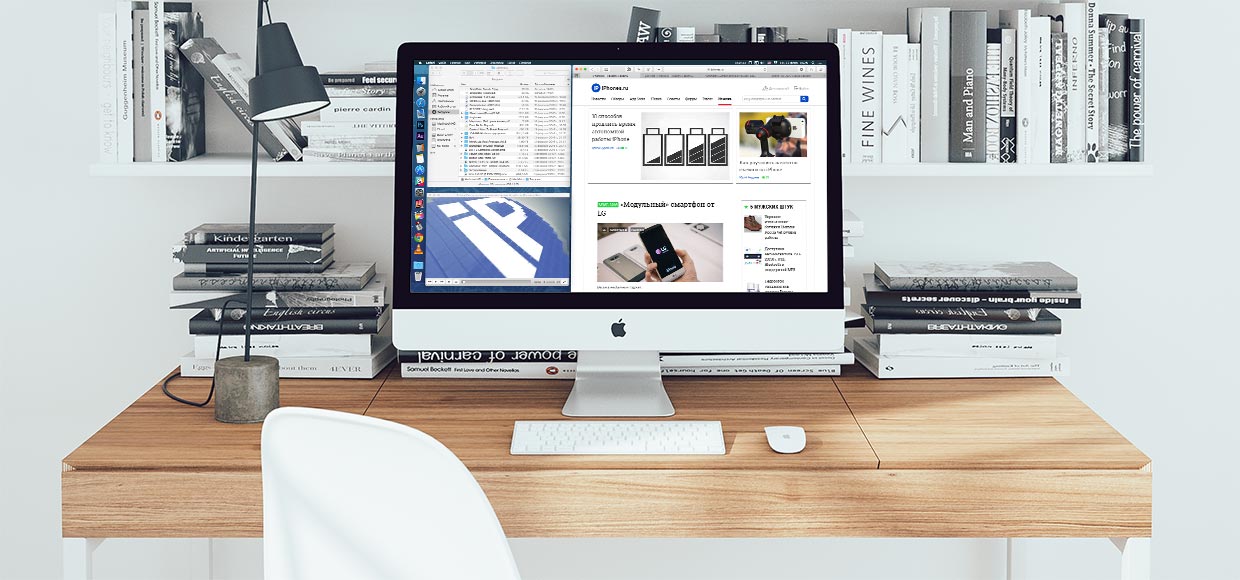
Удобный просмотр «картинка в картинке».
Я часто смотрю видео на YouTube, в большинстве случаев мне не нужен полноэкранный просмотр, достаточно небольшой картинки в углу экрана, чтобы поглядывать на происходящее.
Отличная реализация функции «картинка в картинке» на iOS натолкнула меня на поиск подобного решения для OS X. Мы уже научились просматривать видео с YouTube отдельно от приложения на iPad теперь разберемся с просмотром на Mac.
OS X не такая закрытая система, как iOS, так в чем же сложность? Как оказалось, готового и на 100% удобного решения не существует, есть несколько альтернатив, с которыми можно ознакомиться ниже.
Просмотр в браузере
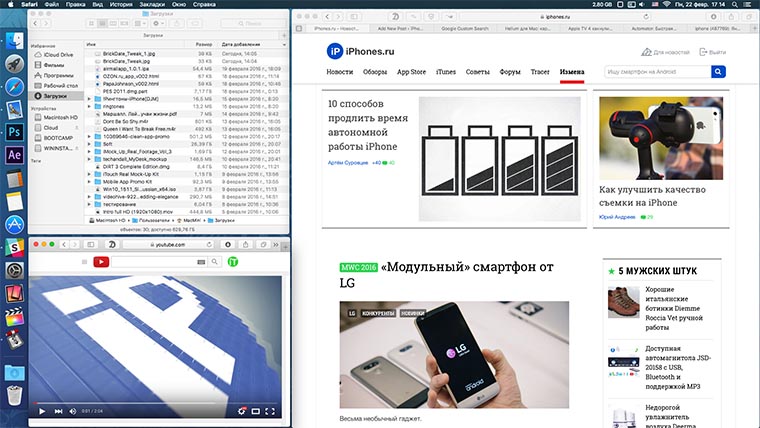
Конечно, можно открыть страницу с нужным роликом в отдельном окне, расположить его в любом месте на экране и заниматься серфингом или другими задачами на оставшейся части рабочего пространства.
Плюсы решения:
- такое можно провернуть с любым браузером;
- не нужны дополнительные приложения;
- отдельное окно будет обладать всеми функциями браузера.
Минусы решения:
- придется каждый раз подстраивать размер окна с видео;
- неудобное масштабирование страницы;
- куча ненужных элементов на экране (адресная строка, панель инструментов, строка поиска YouTube);
- нет возможности отображать окно с роликом поверх остальных.
Такой вариант я сразу откинул. Делать такие манипуляции можно 1-2 раза, если хочется посмотреть длинный семинар, послушать обучающее видео или лекцию. Просматривать десятки видео в день так никто не захочет.
Для пользователей Chrome

Не все владельцы Mac используют браузер от Google, но теперь к перечню его преимуществ можно отнести довольно любопытное расширение Floating for YouTube. C его помощью можно открепить окно с видео и просматривать его отдельно от браузера.

Достаточно загрузить бесплатное дополнение для Google Chrome и, находясь на странице с нужным роликом, нажать на пиктограмму расширения в адресной строке. Появится отдельное окно, которое можно расположить где угодно.
Плюсы решения:
- окно дополнения отлично масштабируется;
- есть отключение рекламы;
- можно расположить окно поверх других приложений;
- ничего лишнего, присутствуют все необходимые элементы управления.
Минусы решения:
- не самая удобная реализация перетаскивания окна (нужно тянуть за определенную иконку);
- необходимо использовать браузер Сhrome.
Отдельные приложения
В Mac App Store есть целый ряд приложений, которые позволяют воспроизводить видео с YouTube в отдельном окне. Большинство из них работает после ручного копирования ссылки из браузера в программу.
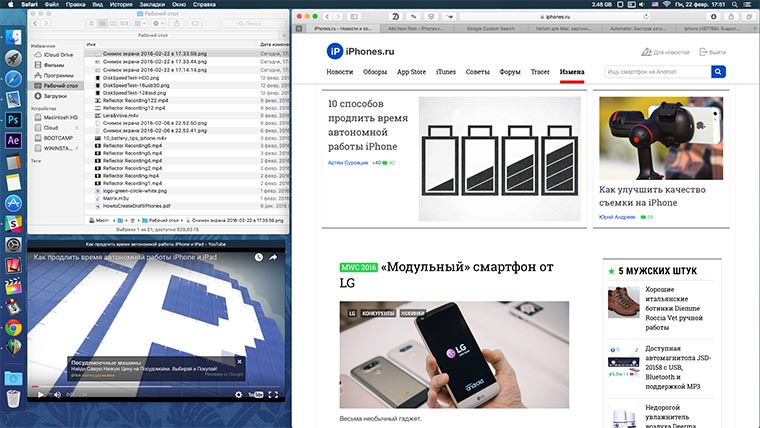
Например, приложение Helium потребует вставки ссылки в специальном меню после этого откроет воспроизведение ролика в отдельном окне. Процедура не очень удобная и программа пропускает рекламу поверх роликов.
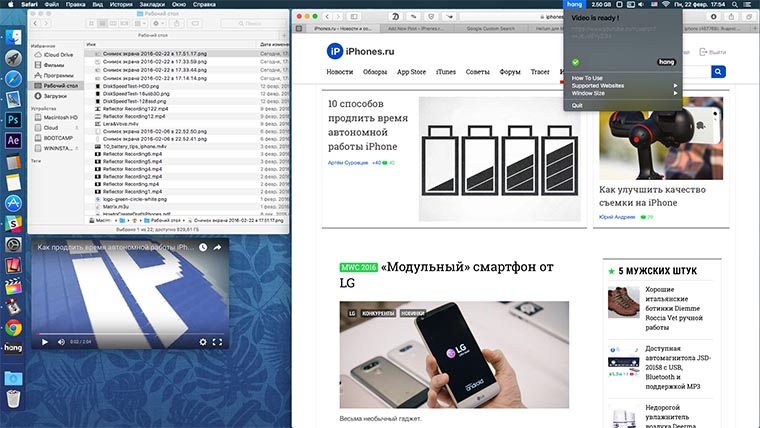
Другая альтернатива называется Hang, приложение умеет подхватывать ссылки из буфера обмена и поддерживает не только YouTube, но и Vimeo, Vevo и Dailymotion. Расстраивает неудобное масштабирование через меню из статусной строки.
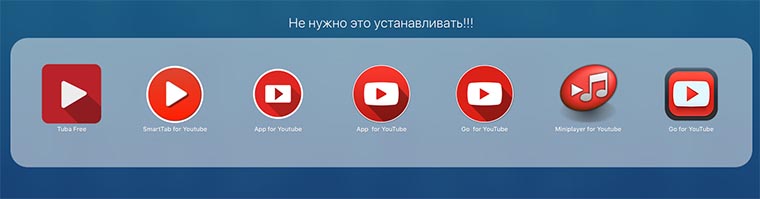
Скачать Hang бесплатно [Mac App Store]
Есть множество других бесплатных и платных приложений, которые ни чем не лучше описанных выше.
Плюсы решения:
- приложение работает без привязки к браузеру;
- может блокировать рекламу (в случае с Hang);
- имеет гибкое масштабирование (в случае с Helium).
Минусы решения:
- отдельное приложение в системе, которое нужно запускать для просмотра видео в окне;
- каждая из программ имеет определенные недостатки;
- необходимо копировать и вставлять ссылку в приложение.
Лучшее из найденных решений
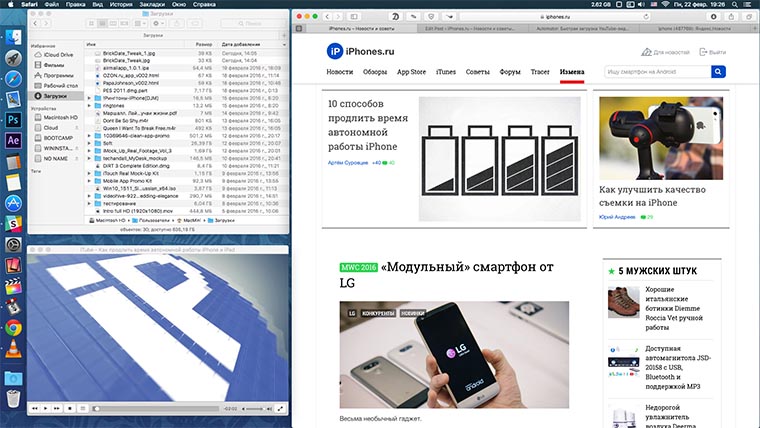
Кто на Mac не использует VLC плеер? Если такие есть, то самое время задуматься над его загрузкой. Функциональное, всеядное, бесплатное приложение просто из разряда must-have. Одна из функций программы – просмотр видео по ссылке. Через меню приложения Файл – Открыть сеть или Command+N можно попасть в раздел для вставки ссылки на ролик.

При просмотре видео в полноценном плеере мы получаем полный перечень аудио- и видео-параметров, фильтров, большое число настроек программы и привычный интерфейс.
Чтобы получить на 100% удобное решение придется кое-что доработать. В параметрах VLC я рекомендую включить воспроизведение Поверх всех окон (Настройки – вкладка Видео) и отключить параметр Подгонять размер интерфейса под исходный размер видео (Настройки – вкладка Интерфейс).
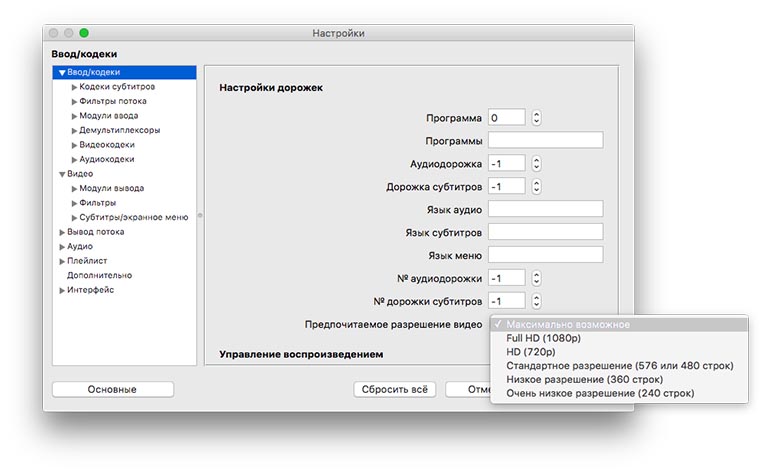
Можете поиграть с расширенными настройками, для этого следует выбрать пункт Показать все в параметрах VLC. Здесь можно настроить постоянную позицию для окна программы, задать его размеры, указать, как программа должна вести себя при открытии нового ролика и т.д.
Здесь же настраиваем предпочитаемое качество роликов, загружаемых из сети.
Осталось добавить возможность прямого открытия ссылок из браузера. С этим нам поможет любимый Automator.
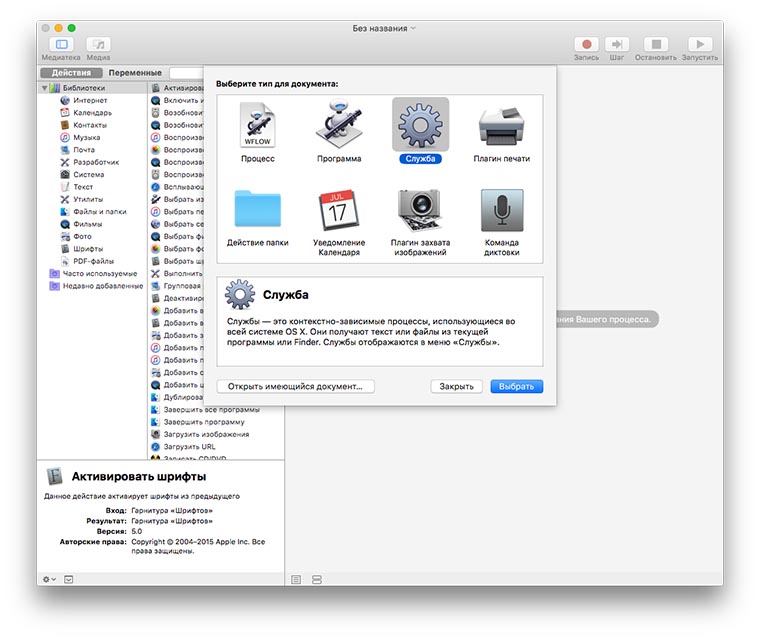
1. Создаем новую Службу.
2. В панели действия слева выбираем Запустить AppleScript;
3. Вставляем следующий код сценария:
Многие смогут разобраться в коде и внести нужные коррективы для себя, подробно на этом останавливаться не будем. 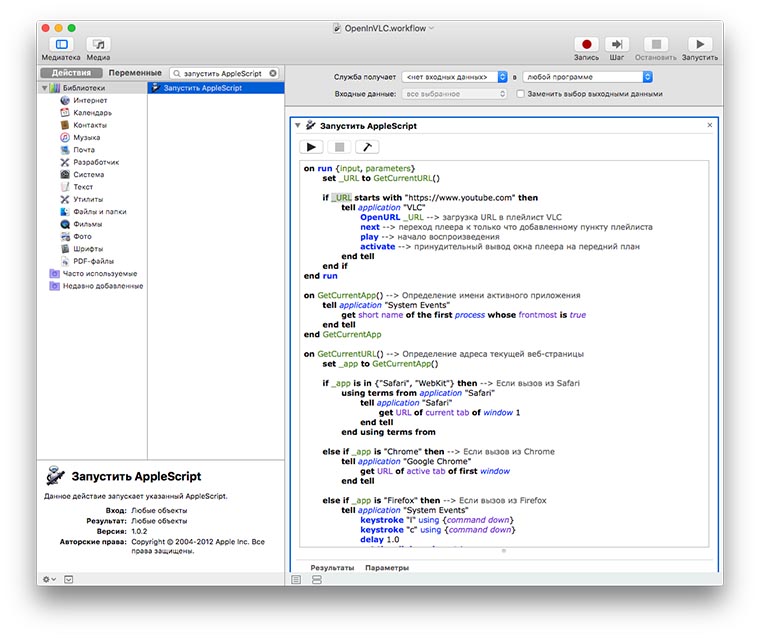
Обратите внимание, что в верхнем разделе с параметрами мы не указываем конкретное приложение для службы, ведь она у нас универсальная и может работать в любом из браузеров.
4. Нажимаем Файл – Сохранить и выбираем имя для нашего скрипта.
5. Перезагружаем Mac.
6. Запускаем Safari и в строке меню переходим в Safari – Службы, там видим созданный нами скрипт. Если находиться на любой странице YouTube и задействовать эту службу, воспроизведение ролика начнется в VLC плеере. 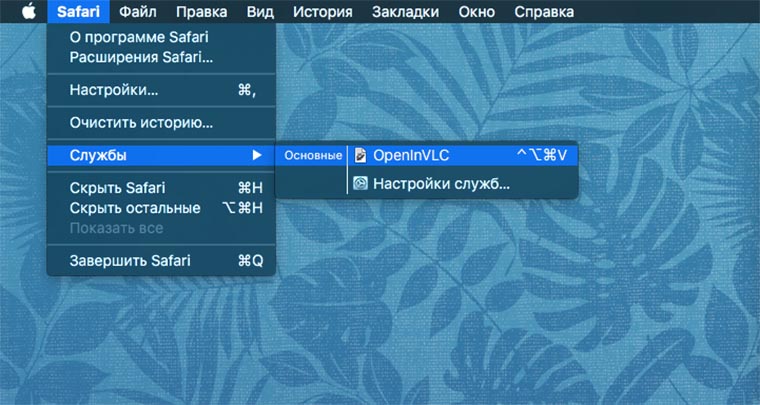
7. Добавляем удобное сочетание клавиш для вызова опции. Открываем Системные настройки – Клавиатура – Сочетания клавиш и в разделе Службы находим нужную. Создаем шорткат. 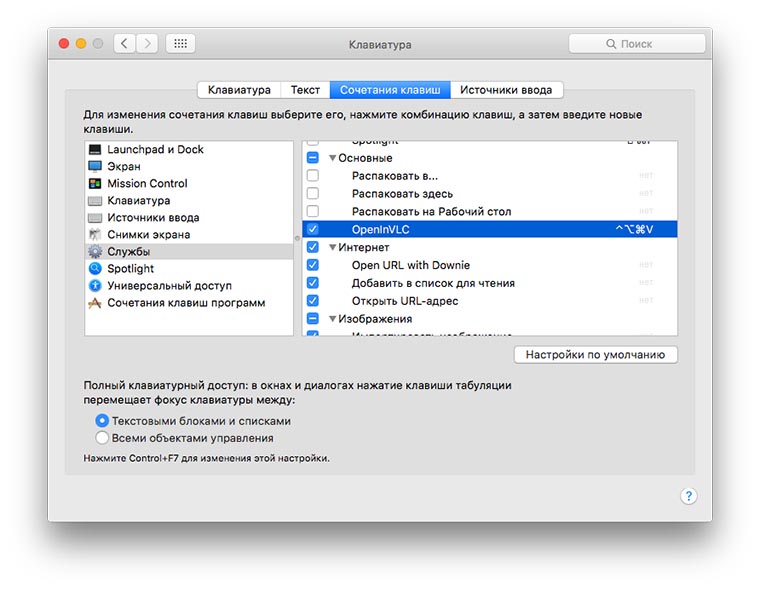
После таких манипуляций в любом из браузеров при нажатии на указанные клавиши воспроизводимое видео передастся в VLC плеер.
Добавьте к этому возможность скачивания роликов. Для этого делаем следующее:
- при просмотре видео в VLC нажимаем Command+I;
- в самом низу видим пункт Расположение, копируем адрес из этого поля;
- теперь можно скачать ролик через браузер или любой менеджер закачек.
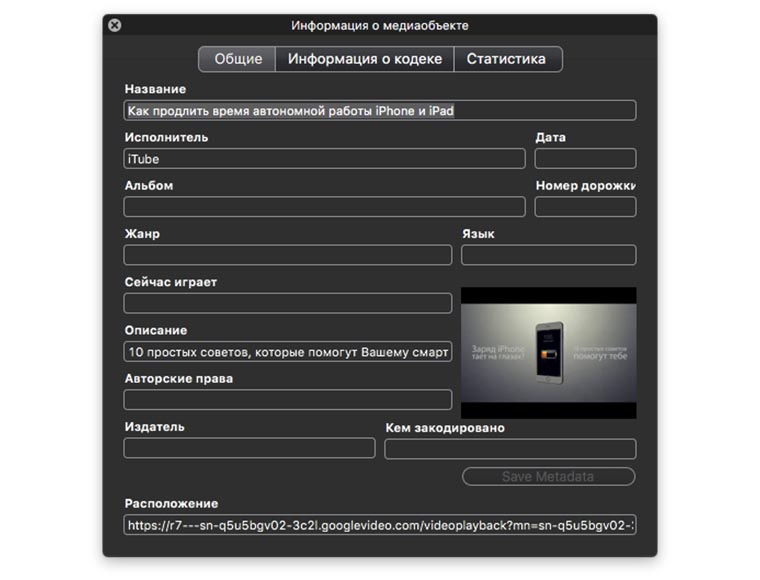
Не забывайте, что программа поддерживает воспроизведение плей-листов YouTube и управление пультом Apple Remote, можно настроить работу с приложением TouchPad.
Плюсы решения:
- полная кастомизация поведения приложения и его интерфейса;
- быстрая передача ссылки в приложение;
- отсутствие рекламы поверх роликов;
- возможность обрабатывать видео;
- скачивание роликов для оффлайн просмотра;
- не требуется дополнительных программ (VLC мы и без этого используем).
Минусы решения:
- нужно потратить немного времени на настройку.
Какое бы из решений вы не выбрали, в итоге получите отличное средство для просмотра видео в отдельном окне. Оно пригодится, как при работе с MacBook, так и на больших экранах iMac или подключенных к Mac MiniMac Pro дисплеях.
 В закладки
В закладки
Артём Суровцев
Люблю технологии и все, что с ними связано. Верю, что величайшие открытия человечества еще впереди!
Скачать YouTube для ПК
1. о которых говорят во всем мире, загружать свои ролики, подписываться на любимые каналы и делиться интересными материалами с друзьями.
2. ● Взаимодействуйте с авторами во время прямых трансляций и премьер, а также реагируйте на их записи и сюжеты.
3. ● Разделы с популярными видео на разные темы: от музыки и игр до новостей и обучения.
4. ● Отдельная вкладка для свежих видео с каналов, на которые вы подписаны.
5. ● Снимайте видео и сразу загружайте их на YouTube.
YouTube для ПК Скриншоты
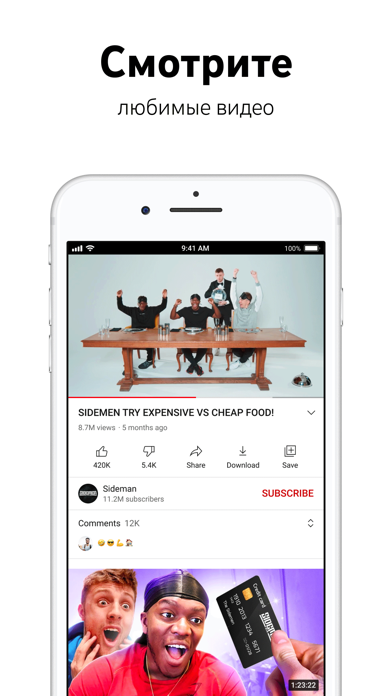

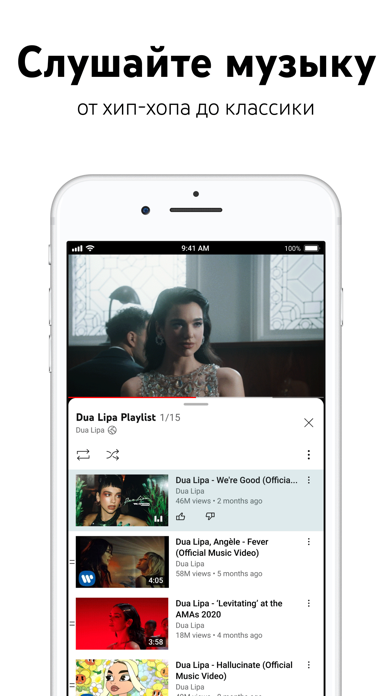
загрузить и установить YouTube на вашем персональном компьютере и Mac
Некоторые приложения, например, те, которые вы ищете, доступны для Windows! Получите это ниже:
| SN | заявка | Скачать | рецензия | Разработчик |
|---|---|---|---|---|
| 1. | Youtubeast | Скачать | 5/5 0 рецензия |
Или следуйте инструкциям ниже для использования на ПК :
Выберите версию для ПК:
Если вы хотите установить и использовать YouTube на вашем ПК или Mac, вам нужно будет загрузить и установить эмулятор Desktop App для своего компьютера. Мы усердно работали, чтобы помочь вам понять, как использовать app для вашего компьютера в 4 простых шагах ниже:
Шаг 1: Загрузите эмулятор Android для ПК и Mac
Хорошо. Прежде всего. Если вы хотите использовать приложение на своем компьютере, сначала посетите магазин Mac или Windows AppStore и найдите либо приложение Bluestacks, либо Приложение Nox . Большинство учебных пособий в Интернете рекомендуют приложение Bluestacks, и у меня может возникнуть соблазн рекомендовать его, потому что вы с большей вероятностью сможете легко найти решения в Интернете, если у вас возникнут проблемы с использованием приложения Bluestacks на вашем компьютере. Вы можете загрузить программное обеспечение Bluestacks Pc или Mac here .
Шаг 2: установите эмулятор на ПК или Mac
Теперь, когда вы загрузили эмулятор по вашему выбору, перейдите в папку «Загрузка» на вашем компьютере, чтобы найти приложение эмулятора или Bluestacks.
Как только вы его нашли, щелкните его, чтобы установить приложение или exe на компьютер или компьютер Mac.
Теперь нажмите «Далее», чтобы принять лицензионное соглашение.
Чтобы правильно установить приложение, следуйте инструкциям на экране.
Если вы правильно это сделаете, приложение Emulator будет успешно установлено.
Шаг 3: YouTube для ПК — Windows 7/8 / 10/ 11
Теперь откройте приложение Emulator, которое вы установили, и найдите его панель поиска. Найдя его, введите YouTube в строке поиска и нажмите «Поиск». Нажмите на YouTubeзначок приложения. Окно YouTube в Play Маркете или магазине приложений, и он отобразит Store в вашем приложении эмулятора. Теперь нажмите кнопку «Установить» и, например, на устройстве iPhone или Android, ваше приложение начнет загрузку. Теперь мы все закончили.
Вы увидите значок под названием «Все приложения».
Нажмите на нее, и она перенесет вас на страницу, содержащую все установленные вами приложения.
Вы должны увидеть . Нажмите на нее и начните использовать приложение.
Шаг 4: YouTube для Mac OS
Привет. Пользователь Mac!
Шаги по использованию YouTube для Mac точно такие же, как для ОС Windows выше. Все, что вам нужно сделать, это установить Nox Application Emulator или Bluestack на вашем Macintosh. Вы можете получить Это здесь .
Google play stats — YouTube
| Скачать | Разработчик | Рейтинг | Score | Текущая версия | Совместимость |
|---|---|---|---|---|---|
| Apk для ПК | Google LLC | 1,817,284 | 3.5999999999999996 | 4.09.3 | Android 5.0+ |
YouTube На iTunes
| Скачать | Разработчик | Рейтинг | Score | Текущая версия | Взрослый рейтинг |
|---|---|---|---|---|---|
| Бесплатно На iTunes | Google LLC | 2472963 | 4.63544 | 17.14.2 | 17+ |
Как скачать и установить YouTube в Windows 11
Чтобы использовать мобильные приложения в Windows 11, необходимо установить Amazon Appstore. Как только он будет настроен, вы сможете просматривать и устанавливать мобильные приложения из кураторского каталога. Если вы хотите запускать приложения Android на своей Windows 11, это руководство для вас..
Шаги по настройке компьютера и загрузке приложения YouTube в Windows 11:
- Проверьте, совместим ли ваш компьютер: Вот минимальные требования:
- RAM: 8GB (минимум), 16GB (рекомендованный)
- Хранение: SSD
- Processor:
- Intel Core i3 8th Gen (минимум или выше)
- AMD Ryzen 3000 (минимум или выше)
- Qualcomm Snapdragon 8c (минимум или выше)
- Processor Architecture: x64 or ARM64
- Проверьте, имеет ли YouTube собственную версию Windows. Сделай это здесь ». Если собственная версия отсутствует, перейдите к шагу 3.
- Установите Amazon Appstore из Microsoft Store. Сделай это здесь ». При выборе «Получить» начнется установка приложения и автоматически установится подсистема Windows для Android.
- После установки Amazon Appstore и приложение «Настройки подсистемы Windows для Android» появятся в меню «Пуск» и списке приложений. Откройте Amazon Appstore и войдите в свою учетную запись Amazon.
- Перейдите в магазин приложений Amazon и выполните поиск по слову « YouTube ». Откройте страницу приложения, щелкнув значок приложения. Нажмите «Установить». После установки нажмите «Открыть», чтобы начать использовать приложение YouTube.
Чтобы найти YouTube Android app в Windows 11 после его установки, перейдите в меню Пуск » Раздел Рекомендуемые. Если вы не можете найти там приложение YouTube, нажмите «Все приложения» рядом с закрепленным разделом в меню «Пуск» и прокрутите список.
Был ли процесс настройки сложным? Amazon Appstore в Windows недоступен в вашей стране или приложение YouTube не работает в вашей Windows 11? Просто загрузите APK напрямую и установите через эмулятор. Сделай это здесь »
3 лучших приложения YouTube для Mac OS X

YouTube — один из самых посещаемых сайтов в мире. В последнее время интеграция с Google Plus разочаровала многих его пользователей. Людям не нравится нытье или новое ощущение раздела комментариев. Независимо от этой конкретной проблемы, возникает вопрос, может ли быть лучший способ наслаждаться YouTube на вашем Mac?
Мы изучили сеть для поиска лучших клиентов YouTube для настольных компьютеров, которые может предложить Mac OS X. Ищете ли вы другой интерфейс или не хотите, чтобы ваш браузер всегда был открыт, стоит взглянуть на эти приложения более внимательно.
1. Minitube ($ 9,99)
С Minitube, опыт YouTube превращается в нечто похожее на трансляцию телевидения. Это новая концепция. Просто введите ключевое слово, чтобы начать. Minitube выстроит в ряд все соответствующие видео и начнет воспроизводить их по порядку. Расслабьтесь и отдохните, смотря музыкальные клипы ваших любимых артистов или новые трейлеры к играм. Подключите его к Apple TV (или аналогичному ресиверу) через AirPlay и вы фактически превратили свой компьютер в телевизор. Вместо использования ключевого слова Minitube также настраивается на ваши подписки, уведомляя вас, когда новое видео попадает в Интернет.

С Minitube вам не нужно прибегать к загрузке видео сторонних производителей. . На самом деле, вам не нужно будет оставлять заявку вообще. Когда вы найдете что-то, что вам особенно нравится, щелкните видео правой кнопкой мыши или нажмите Ctrl + S, чтобы сохранить видео на вашем компьютере.
Для более глубокого ознакомления с Minitube, взгляните на обзор
2. Табблер
Если вы регулярно используете YouTube, будь то музыка или видео, веб-сайт будет постоянно находиться в вашем браузере. Хотя это всего лишь одна вкладка, это огорчает, если вам нужно оставить браузер открытым для одного видео или потому что закрытие браузера лишит вас мелодий. Эта загадка очень эффективно решена Tubbler.

Tubbler можно рассматривать как способ отсоединения видео от вашего браузера. Просто перетащите URL-адрес из браузера на Tubbler, и видео начнет воспроизводиться в собственном окне. Перетащите больше видео в окно приложения, и они будут помещены в очередь в плейлисте. Это просто, это красиво и совершенно бесплатно.
3. Туба ($ 1,99)
Если вы все для простоты, Tubbler будет приложение для вас. С другой стороны, если вы хотите увидеть больше возможностей, стоит заглянуть в Tuba. Это приложение предоставляет приятную альтернативу пользовательскому интерфейсу. Похоже, вы ожидаете, что официальное приложение YouTube будет выглядеть; в комплекте с популярными видео списками, плейлистами и подписками. Кроме того, Tuba добавляет несколько интересных функций, таких как «pull down to refresh», которые появляются во все большем количестве приложений Mac.

Tuba избавляется от Flash player и воспроизводит видео в нативном клиенте (другими словами, это не просто обложка для веб-сайта). Это позволяет пропустить установку Flash, но также экономит батарею (согласно Tuba, потребление батареи снизилось на 50%).
Туба все еще находится в активной разработке, что означает, что будет несколько ошибок. Не все разрешения могут быть видны. Видео, для которых требуется реклама, будет недоступно. Известно также, что происходят небольшие задержки реагирования. В целом, однако, за 1,99 $ вы получаете ценность своих денег.
Вы когда-нибудь пробовали перенести YouTube на рабочий стол? Какие приложения вы любите использовать? Собираетесь ли вы попробовать что-нибудь из перечисленного выше? Поделитесь своими мыслями и опытом в разделе комментариев под статьей!
MacBook Pro постоянно падает при просмотре видео на YouTube. Иногда экран зависает или ведет себя резко, заставляя перезапустить систему. Есть ли решение этой проблемы?
Будь то олимпийские события, прямые трансляции игр, телешоу, фильмы или учебные пособия, неспособность смотреть ваши любимые программы на YouTube может быть очень раздражающей. Это становится еще более неприятным, когда вы пытаетесь просмотреть онлайн-видео, система Mac падает. Вы должны либо перезагрузить компьютер, либо полностью выключить MacBook, чтобы снова работать.
Пытаясь смотреть YouTube или другие онлайн-видео, вы сталкиваетесь с такими проблемами, как сбой MacBook, невозможность воспроизведения Safari на YouTube, медленная загрузка или прерывание во время буферизации, при зависании MacBook не включается экран и т. д. В большинстве случаев трудно найти истинную причину проблемы. Возможно, ваша версия macOS или браузера устарела. Или же вы пытаетесь воспроизводить видео высокого разрешения 4K формата VP9 в Safari, который поддерживает только видео H.265. Иногда это может быть просто неисправное сетевое соединение, которое приводит к тому, что онлайн-видео не воспроизводится на MacBook Pro.
Как решить проблему с видео YouTube, не воспроизводимым на MacBook Pro?
Вы всегда можете восстановить и воспроизвести поврежденные видео, сохраненные на Mac, SD-карте или любом другом носителе, с помощью приложений для восстановления видео, таких как Stellar Repair for Video, но когда видео на YouTube или других веб-сайтах не воспроизводится на MacBook Pro, это требует совершенно другого подхода.
Решение проблемы
Для начала вы должны знать о трех основных требованиях для воспроизведения любого видео на YouTube:
- Последняя версия браузера
- Обновлен Adobe Player
- Постоянное высокоскоростное интернет-соединение
Все исправления, устраняющие проблемы с воспроизведением видео на YouTube, связаны с тремя вышеуказанными задачами.
Способы исправления видео YouTube, не воспроизводимого на MacBook Pro
|
|---|
Далее в этом посте рассказывается о некоторых других простых хаков, с помощью которых вы можете попытаться исправить, если онлайн-видео не воспроизводится на MacBook.
Способ 1: исправить ваше подключение к интернету
Медленное подключение к Интернету или нестабильная сеть могут помешать качественному воспроизведению видео на YouTube. Некоторые видео на YouTube, такие как телешоу, прямые трансляции и фильмы, требуют высокоскоростного подключения к Интернету со скоростью 1+ Мбит/с для потоковой передачи. Для просмотра других небольших видеоклипов в Интернете убедитесь, что скорость вашего интернет-соединения составляет не менее 500 Кбит/с.
Кроме того, вы также можете смотреть видео в более низком качестве. Для этого выполните следующие действия:
- Откройте видео на YouTube
- Нажмите на значок шестеренки настроек в правом нижнем углу видео.

- Нажмите на качество и выберите желаемый низкокачественный вид, например, от 360p до 480p.
Способ 2: переустановите Adobe Player
Поскольку Adobe Flash Player позволяет воспроизводить YouTube и другие онлайн-видео, обновление проигрывателя может решить проблему.
Попробуйте сначала удалить Adobe Player на MacBook Pro, а затем переустановить.
Включите Flash Player в браузере через Safari> «Настройки»> «Веб-сайты»> «Плагины»> Adobe Flash Player (установите флажок). Эти шаги применимы для Mac OS X 10.11, macOS 10.12, High Sierra 10.13, macOS Mojave 10.14 и выше.
Далее, чтобы переустановить Adobe Player.
Способ 3: отключить плагины в Safari или браузере, который вы используете
Если ваши видео с YouTube загружаются, но не воспроизводятся в Safari, попробуйте отключить плагины в своем браузере.
Шаги, чтобы отключить плагины в Safari
- Перейдите в Safari> Настройки> Безопасность.
- Снимите флажок «Разрешить плагины» (отключает все плагины для всех веб-сайтов)

Обратите внимание, что вы должны удалить только ненужные плагины.
Способ 4: обновить Safari до последней версии
Для обновления до последней версии Safari установите последнюю версию macOS из магазина Mac App. Убедитесь, что ваш MacBook Pro соответствует требованиям для последней версии ОС. Например, если вы переходите на High Sierra, ему потребуется как минимум 2 ГБ памяти и 14,3 ГБ дискового пространства.
Способ 5: восстановить права доступа к диску
Разрешения на восстановление диска восстанавливают разрешения, проверяя правильность файлов и папок на диске MacBook Pro. В случае каких-либо расхождений, он меняет разрешения на ожидаемые настройки.
Шаги по ремонту диска Permissions:
- Выберите «Перейти»> «Утилиты»> Дважды щелкните «Disk Utility».
- Выберите нужный диск из левой панели, для которого вы хотите восстановить разрешения.
- Нажмите Первая помощь
- Нажмите Восстановить разрешения диска
Способ 6: включить JavaScript в Safari
Чтобы включить JavaScript в Safari, выполните следующие действия:
- Выберите «Настройки»> «Показать дополнительные настройки»> «Конфиденциальность»> «Настройки содержимого».
- В разделе JavaScript выберите Разрешить сайтам запускать JavaScript
- Нажмите OK и обновите ваше Safari
Другие хаки, чтобы получить онлайн видео, не играющее проблему
|
|---|
Обновив браузер Mac, MacOS и флэш-плеер, вы сможете решить проблему сбоев MacBook при воспроизведении видео с YouTube. Однако, прежде чем перейти к строгому процессу обновления, рекомендуется также попробовать вышеупомянутые простые хаки. Кто знает, может ваше видео на YouTube начинают воспроизводиться с наименьшими усилиями!
Если вы нашли ошибку, пожалуйста, выделите фрагмент текста и нажмите Ctrl+Enter.